Làm thế nào để chuyển một website sang một nơi lưu trữ mới mà không bị mất dữ liệu và tiết kiệm thời gian là một vấn đề khiến nhiều người lo lắng. Nếu bạn đang muốn chuyển host WordPress an toàn và hiệu quả thì hãy đọc ngay bài viết dưới đây nhé.
Hosting WordPress là gì?
Đây là một dạng hosting sử dụng hệ điều hành Linux, so với một số dạng khác trên thị trường, WordPress hosting không có nhiều sự khác biệt. Tuy nhiên, các loại web hosting WordPress là hệ thống đặc biệt có khả năng chạy các website bằng WordPress cực tốt nhờ hệ thống được tối ưu để xử lý các thuộc toán mà CMS đang chạy.

Tại sao phải chuyển host WordPress?
Khi bạn đã tối ưu hóa tốc độ và hiệu suất của WordPress nhưng trang web vẫn chậm, thì đây là thông báo đã đến lúc phải chuyển trang web WordPress của bạn sang một máy chủ mới có thể xử lý lưu lượng truy cập ngày càng tăng của bạn.
Đối với một số nhà quản trị web, việc chuyển host WordPress là một trải nghiệm khá khó chịu vì có quá nhiều chi tiết cần chú ý trong quá trình chuyển giao. Trong đó rủi ro mất sạch dữ liệu có thể sẽ phá hỏng cả website, hơn nữa nếu thời gian diễn ra quá lâu sẽ khiến trang web của bạn tạm thời không thể truy cập được đối với người dùng và công cụ tìm kiếm, từ đó có thể dẫn đến mất doanh số bán hàng và xếp hạng công cụ tìm kiếm.
Tuy nhiên, dù có nhiều rủi ro, nhưng nếu chúng ta thực hiện đúng quy trình chuyển host WordPress sẽ mang lại nhiều lợi ích như:
- Giá các gói hosting đang có sức cạnh tranh cao trên thị trường: chuyển host WordPress sẽ mở ra cơ hội để tìm được một nhà cung cấp hosting rẻ hơn.
- Hỗ trợ khách hàng tốt hơn: Bên cạnh tiết kiếm chi phí, bạn còn có thể tìm được một đội ngũ hỗ trợ tốt hơn trong quá trình vận hành web.
- Tăng hiệu suất trang web: Khi chuyển host WordPress, bạn có thể lựa chọn nâng cấp hosting để tăng tốc độ thời gian tải và up time, các thao tác trên website sẽ mượt mà hơn.

Hướng dẫn chuyển host WordPress
Các lưu ý trước khi di chuyển host cho website
Chuẩn bị
- Gói hosting mới có sẵn: Một số nhà cung cấp hosting uy tín như: TinoHost, Vultr, Azdigi, INET, …
- Thêm tên miền của website cần chuyển vào host mới.
- Tại website hiện hành, bạn tắt các plugin cache và plugin bảo mật nếu có như: W3 Total Cache, Super Cache hay LiteSpeed Cache, Wordfence Security, Ithemes Security, Sucuri Security,..
Cách thêm tên miền vào host mới
Việc thêm tên miền mới về hosting có thể xảy ra ở 2 hình thức.
TH1: Bạn thêm tên mới vào host như là tên miền chính (primary domain) khi bạn đăng ký mua host mới.
TH2: Thêm tên miền vào host mới dưới hình thức Addon domains. Cụ thể là:
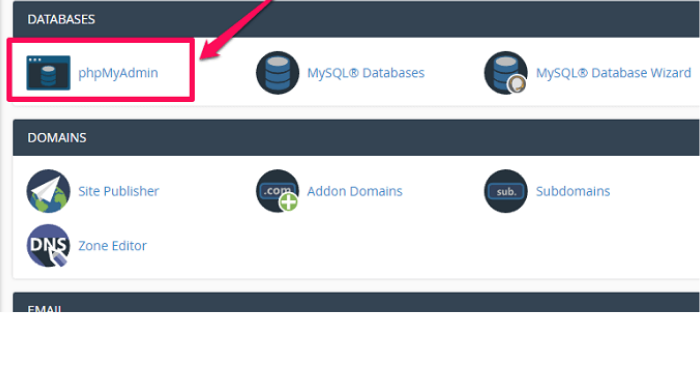
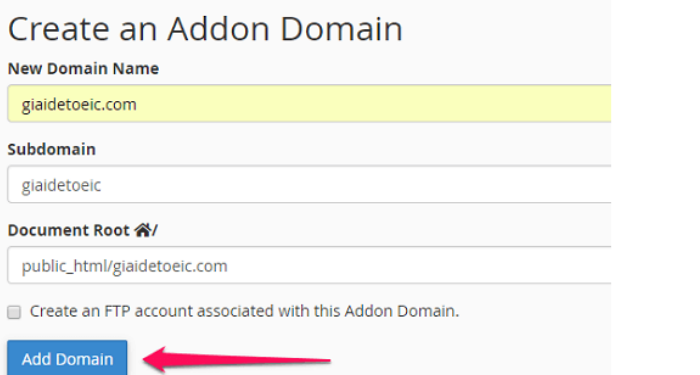
Cách chuyển host WordPress
Chuyển host WordPress tức là bạn sẽ di chuyển toàn bộ mã nguồn và cơ sở dữ liệu (database) từ host cũ sang host mới khác.
Thông thường, việc chuyển host WordPress sẽ tương đối dễ nếu bạn có kiến thức về lĩnh hoặc này và thực hiện đúng cách. Có hai cách để thực hiện việc chuyển hosting website:
Sử dụng plugin miễn phí Duplicator làm hoàn toàn tự động: Với những website nhỏ, việc chuyển host bằng Duplicator sẽ diễn ra bình thường và không gặp khó khăn. Tuy nhiên, nếu website của bạn dung lượng lớn thì dùng plugin có thể gây ra một vài lỗi, có thể khó xử lý nếu bạn là người mới.
Chuyển host theo phương pháp thủ công: WordPress của bạn vẫn hoạt động hoàn toàn bình thường trong suốt quá trình, không ai có thể nhận ra được là bạn đang chuyển host. Chỉ sau khi hoàn tất việc di chuyển dữ liệu và cấu hình, bạn mới cần phải trỏ domain về hosting mới.
Bài viết này SVN sẽ sử dụng cách chuyển host thủ công, Toàn bộ quá trình di chuyển host WordPress sẽ bao gồm trong các bước sau:
Bước 1: Nén và tải về mã nguồn ở host cũ
Bạn truy cập vào cPanel host cũ > File Manager
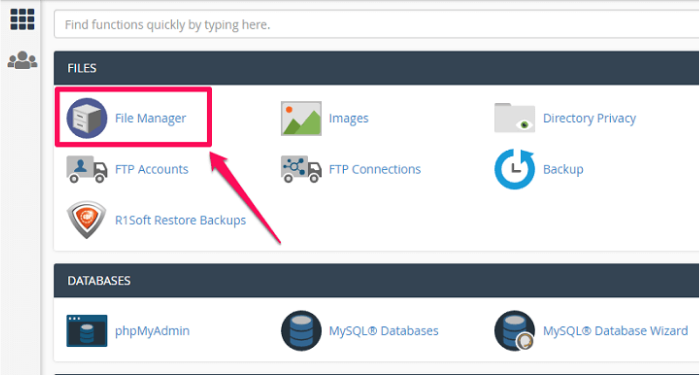
Kế tiếp, tìm đến thư mục chứa website cần chuyển, chọn Select All > Compress để nén toàn bộ mã nguồn.
Một cửa sổ mới hiện ra, bạn chọn định dạng nén Zip Archive > Nhấn Compress File(s)
Tại thư mục của website sẽ xuất hiện một tệp tin nén .zip. Bạn chọn tập tin đó và nhấn Download để tải về máy tính.
Bước 2: Sao lưu và tải về cơ sở dữ liệu của website ở host cũ
Tại cPanel của host cũ > phpMyAdmin
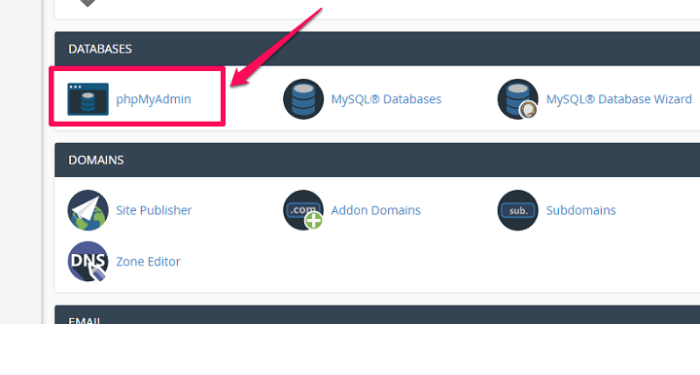
Chọn database của website cần chuyển, sau đó nhấn Export
Nhấn Go (Thực hiện) để tải về một tệp tin .SQL Đây cũng chính là cách sao lưu (backup) dữ liệu thủ công.
Bước 3: Upload mã nguồn lên host mới
Bạn đăng nhập vào cPanel của host mới. Vào mục File Manager, tìm đến thư mục của tên miền đã thêm vào host.
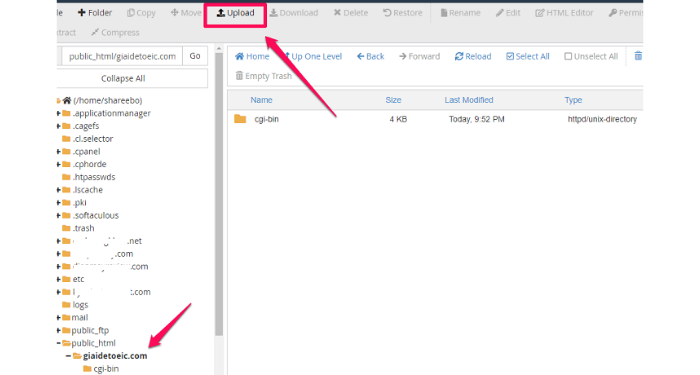
Nếu bạn sử dụng tên miền làm tên miền chính của host thì thư mục gốc là public_html.
Trường hợp bạn thêm tên miền vào host mới dưới hình thức add-on domain, bạn vào thư mục public_html sẽ thấy thư mục tên miền sau đó chọn Upload
Kế tiếp chọn Select File để tải lên file .zip mà bạn đã lưu trên máy tính ở bước 1.
Giải nén xong là bạn đã chuyển thành công toàn bộ mã nguồn của website sang host mới. Sau đó, bạn nên xóa file zip đi cho đỡ nặng database.
Bước 4: Tạo database trên host mới và upload database lên host mới
Để dữ liệu tại host cũ có thể hoạt động được trên host mới, ngoài mã nguồn bạn phải di chuyển database (nội dung bài viết, thiết lập,…).
Tại cPanel ở host mới > MySQL Databases để tạo một database mới.
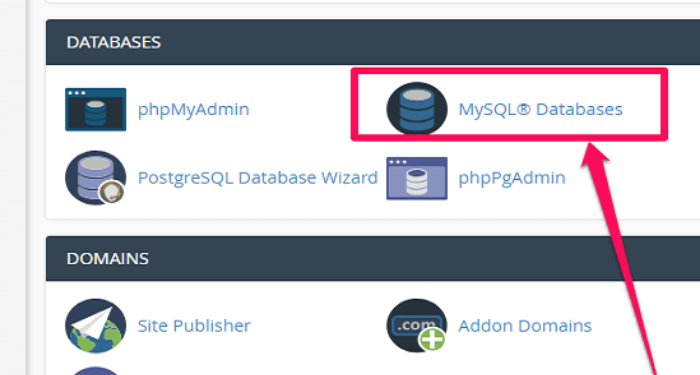
Ở mục Create New Database, bạn đặt tên cho database > nhấn Create Database.
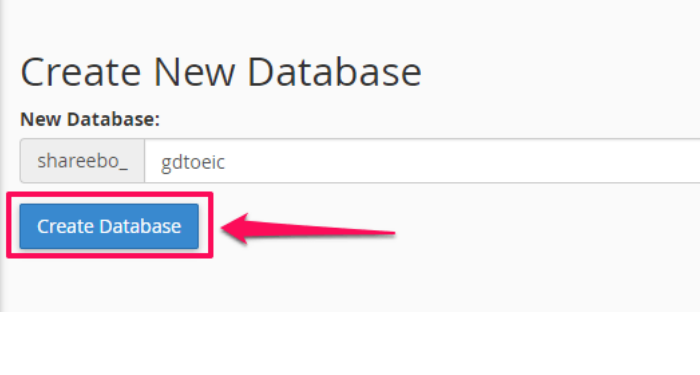
Kéo xuống mục Add New User > bạn tạo một User mới.
Đặt tên và mật khẩu cho User đó. Bạn nhớ lưu các thông tin này lại sau đó nhấn Create User
Di chuyển xuống phía dưới chọn User và Database mới tạo để cấp quyền truy cập, cho phép User truy cập vào database sau đó nhấn Add
Ở trang tiếp theo chọn ALL PRIVILEGES => nhấn Make Changes
Tìm đến mục phpMyAdmin để upload lên tập tin database.
Chọn đúng database bạn đã tạo trong bước 3, sau đó ở nhấn Import (Nhập). Chọn Choose file để tải lên file .SQL mà bạn đã tải về máy ở bước 2, nhấn GO.
Thời gian Import nhanh hay chậm tùy thuộc vào tốc độ đường truyền và dung lượng của database của bạn. Khi Import thành công bạn sẽ nhận được thông báo như hình dưới.
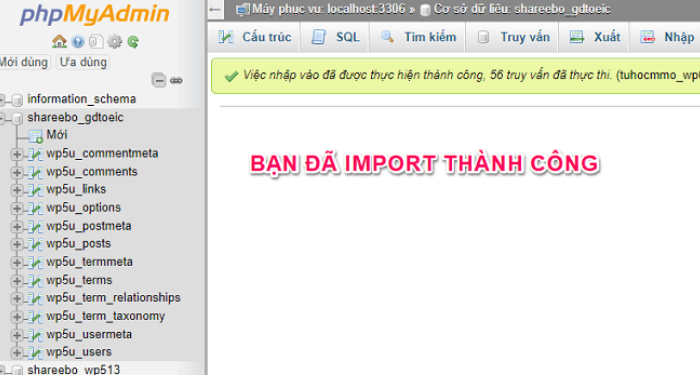
Bước 5: Cập nhật thông tin database trong file wp-config.php ở host mới
Ở bước 2, khi bạn mang mã nguồn từ host cũ qua host thì tập tin wp-config.php vẫn còn mang thiết lập database ở host cũ.
Thông tin database này bao gồm hostname, database name, database user và database password không trùng khớp ở host mới nên bạn phải sửa lại cho đúng với thông tin database đã tạo ra ở bước 4.
Tại cPanel của host mới > File Manager, tìm tập tin wp-config.php ở thư mục mới giải nén ra trong bước 3 sau đó nhấn Edit
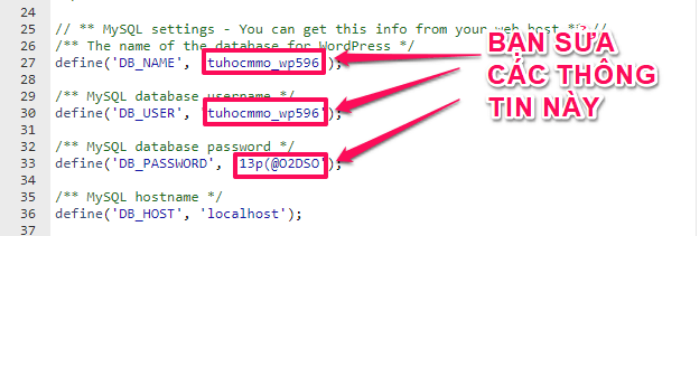
Tìm đến các dòng sau để sửa lại:
Trong đó:
DB_NAME: Tên database ở host mới.
DB_USER: Tên user của database ở host mới.
DB_PASSWORD: Mật khẩu của database user.
DB_HOST: Địa chỉ của MySQL Server.
Nếu host bạn không có địa chỉ riêng dành cho MySQL thì giữ nguyên là localhost nhé. Sau đó lưu lại.
Bước 6: Trỏ tên miền về host mới
Sau khi làm xong 6 bước trên, toàn bộ mã nguồn và database của bạn đã được copy sang host mới.
Tuy nhiên, website của bạn vẫn đang chạy trên host cũ vì tên miền vẫn đang trỏ về host cũ. Bạn cần trỏ tên miền của bạn tới DNS hoặc địa chỉ IP của host mới.
Nhưng đừng vội, hãy kiểm tra xem website bạn chuyển sang host mới có lỗi gì đã không rồi hãy trỏ tên miền.
Bạn tìm tới vị trí file host nằm ở: C:WindowsSystem32driverset.
Mở file host và thêm dòng sau vào file hosts:
123.45.67.89 domain.com
Trong đó, bạn sửa lại như sau:
123.45.67.89: Địa chỉ IP của host mới. Bạn có thể xem trong mail khi mua host hoặc xem trong cPanel.
domain.com: Domain của bạn đã thêm vào host.
Sau khi kiểm tra website xong, nếu bạn thấy website không còn lỗi nữa thì hãy tiến hành trỏ tên miền về host
Trên đây là tất cả các bước cần thiết để bạn di chuyển host WordPress bằng phương pháp thủ công. Hy vọng bạn sẽ áp dụng thật tốt để không mang lại bất kỳ rắc rối gì khi chuyển nhé.
FAQs về chuyển host WordPress
Chuyển host WordPress có lâu không?
Thông thường, việc di chuyển dữ liệu website khá dễ dàng và nếu không có gì bất thường, bạn có thể hoàn thành trong vòng 30 phút. Tuy nhiên, điều kiện để bạn làm được điều này là phải có một số kiến thức cơ bản về lĩnh vực này.
Duplicator là gì?
Duplicator là một trong những tiện ích được phát triển dành riêng cho wordpress giúp người dùng có thể sao lưu dữ liệu hay di chuyển đến một hosting, máy chủ một cách nhanh, gọn lẹ hơn.
Nên chuyển host theo cách nào mới hiệu quả nhất?
Việc lựa chọn cách để chuyển host còn phụ thuộc vào quy mô website của bạn. Nếu website của bạn dung lượng lớn thì dùng plugin Duplicator có thể gây ra một vài lỗi, có thể khó xử lý nếu bạn là người mới.
Còn với phương pháp chuyển thủ công mặc dù lâu hơn nhưng sẽ có những lợi ích riêng như trong suốt quá trình thực hiện blog/website của bạn vẫn hoạt động hoàn toàn bình thường
Hosting có ảnh hưởng đến SEO không?
Web Hosting cũng là một trong những yếu tố Google xem xét đến khi quyết định Website nào sẽ hiển thị cho truy vấn tìm kiếm:
Tốc độ trang Web: Nếu bạn chọn gói Hostingkém chất lượng, trang Web có thể tải chậm. Nó sẽ khiến trải nghiệm khách hàng kém đi, và còn có thể bị các công cụ tìm kiếm phạt, thứ hạng của trang trong kết quả tìm kiếm bị giảm xuống.
Website luôn hoạt động: Dịch vụ Hosting chất lượng, có cơ sở hạ tầng mạnh sẽ sẽ đảm bảo trang Web hoạt động 24/7. Nếu trang Web của bạn bị chuyển chế độ ngoại tuyến do sự cố Hosting, bạn sẽ có nguy cơ mất khách hàng tiềm năng, mất lượng Traffic đáng kể. Tình trạng này thường xuyên xảy ra thì Google sẽ gắn cờ trang Web của bạn, có thể loại bỏ trang Web của bạn khỏi kết quả tìm kiếm.
Bảo mật: Một trang Web với nhà cung cấp Hosting kém chất lượng, không có độ bảo mật tốt sẽ dễ đánh mất niềm tin nơi khách hàng. Thêm vào đó, những Website có thể bị tấn công, nhiễm phần mềm độc hại. Thậm chí, tôi còn từng gặp trường hợp có Website bị liệt vào danh sách Web đen, ảnh hưởng nghiêm trọng đến việc SEO.
Mọi thắc mắc cần giải đáp hay mong muốn cần tư vấn, vui lòng để lại thông tin bên dưới. Chuyên viên tư vấn của SVN HOSTING COMPARISON sẽ giúp bạn chọn được giải pháp tốt nhất cho quá trình phát triển công ty bạn.
SVN HOSTING COMPARISON
- Địa chỉ: 241 Cộng Hòa, Phường 13, Tân Bình, Hồ Chí Minh.
- Email: svnhostingcomparison@gmail.com
- Hotline: 0973.666.777
- Website: http://svnhostingcomparison.com









